Ubuntu下搭建LAMP环境
1、安装Apache
sudo apt-get install apache2

2、查看Apache是否安装成功
apache2 –v

3、通过浏览器访问服务器的IP,如果出现Apache欢迎界面,表示安装成功,如下所示
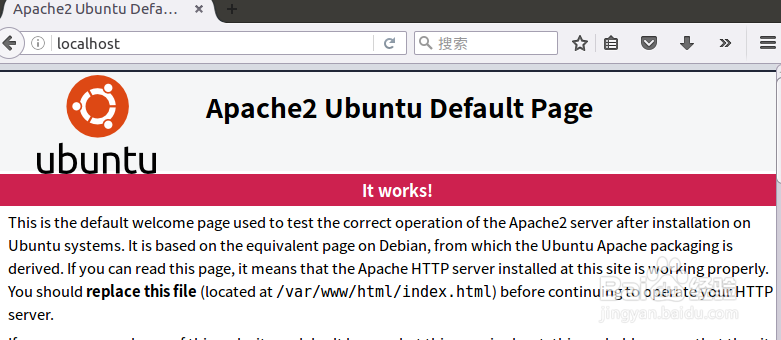
4、安装PHP
sudo apt-get install php
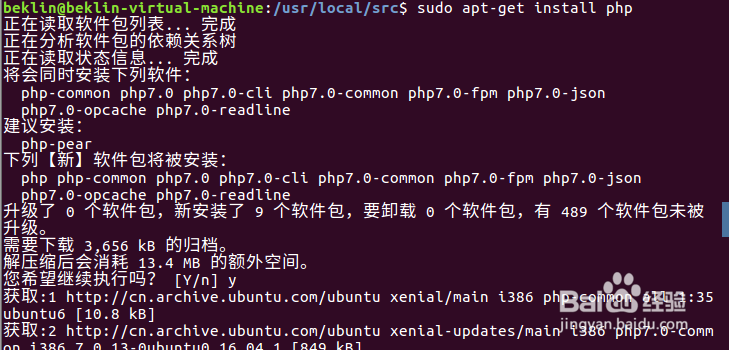
5、查看PHP的版本
php –v

6、表示PHP已经安装成功。
sudo apt-get install mysql-server
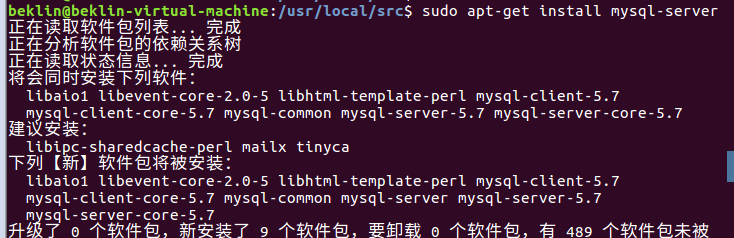

7、sudo apt-get install mysql-client
安装mysql-client
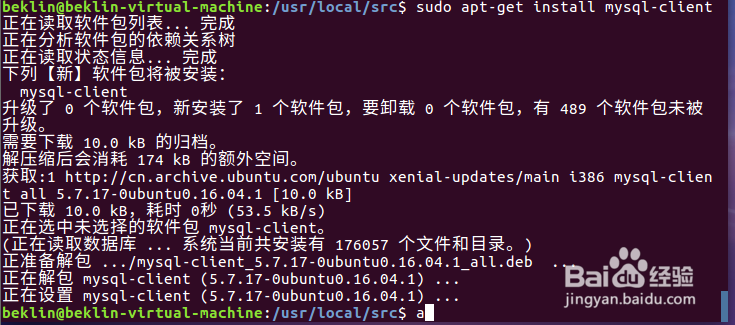
8、重启mysql和Apache
sudo service mysql restart
sudo service apache2 restart
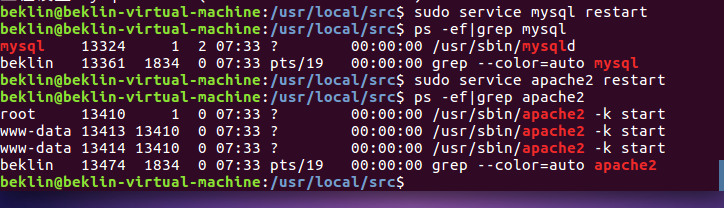
9、修改权限/var/www sudo chomod 777 /var/www

10、创建一个php文件来测试环境是否安装成功,
cd /var /www/html vim info.php
PHP文件内容:
echo mysql_connect(‘localhost’,’root’,’123456’)? “success” :”fail”;echo phpinfo();
访问该文件IP/info.php查看是否连接成功


11、启用mod_rewrite模块,重启apache2服务。

12、sudo apt-get install libapache2-mod-php5
sudo apt-get install libapache2-mod-auth-mysqlsudo apt-get install php5-mysql
sudo apt-get install php5-gd
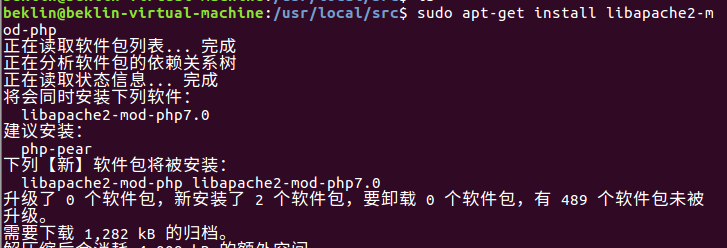
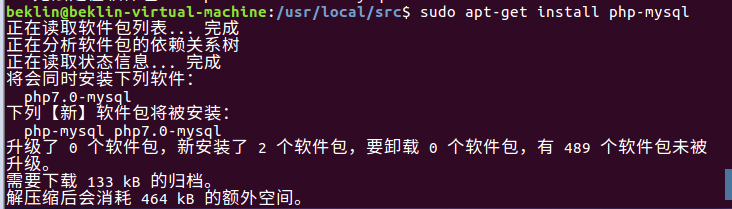
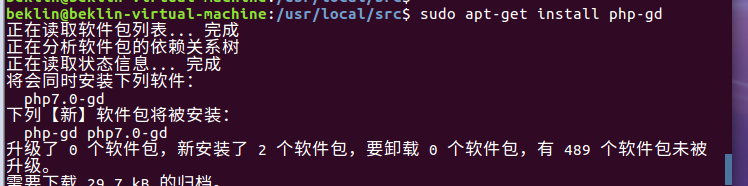
13、安装phpmyadmin,sudo apt-get install phpmyadmin
测试phpmyadmin, ln -s /usr/share/phpmyadmin /var/www
然后直接运行http://ip地址/phpmyadmin,看有没有数据库管理软件出现。
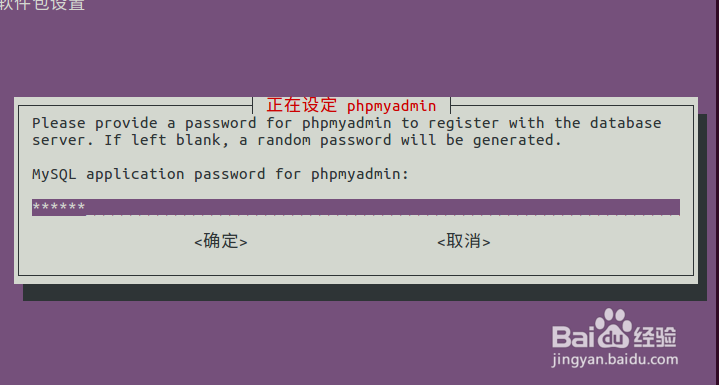
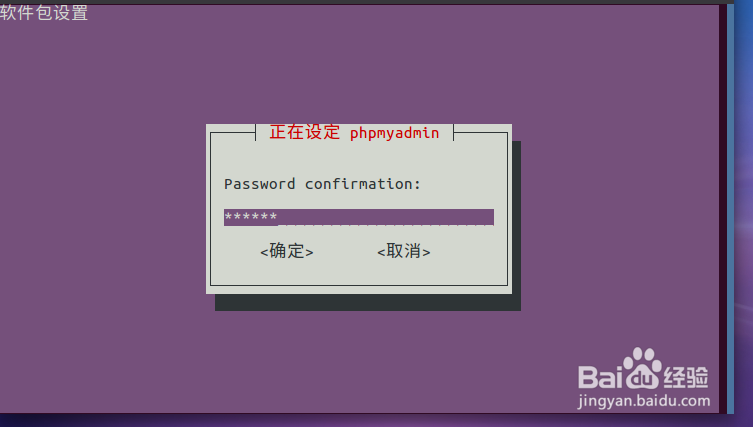

14、如果出现如下界面
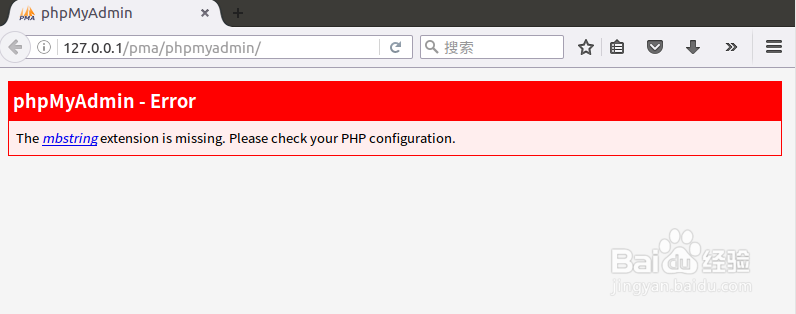
15、需要在php开启mbstring

16、访问phpmyadmin之后
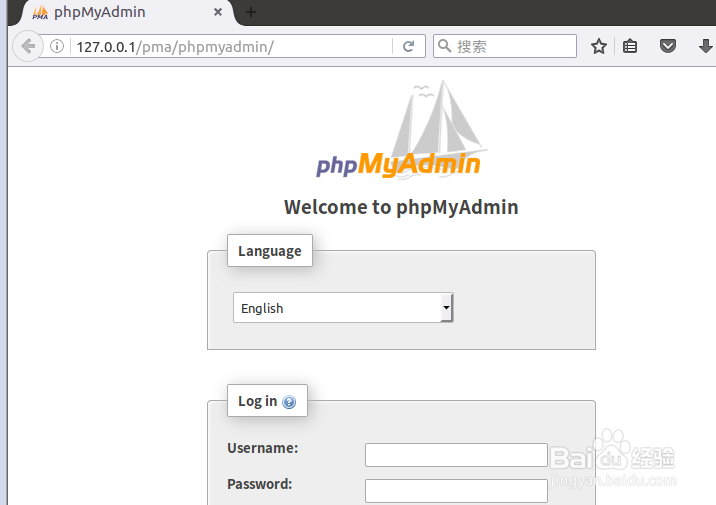
17、输入用户名密码可以访问了。
Lamp环境搭建完成